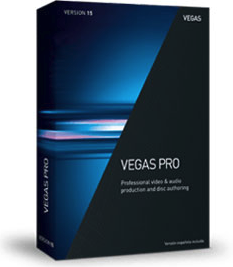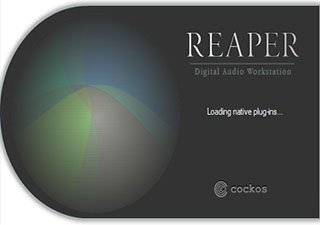- Adobe Audition cs6 v5.0.2
- 大小:130.41MB
- 性质:免费软件
- 类别:商务办公
- 更新:19-02-21
没有对应的手机版,点击下载的是:Adobe Audition cs6 v5.0.2电脑版
Adobe Audition cs6是一款非常好用的办公类软件,这款软件能够很好的去帮助用户们进行视频剪辑等使用。且操作简单,有需要使用的用户们快来下载吧~

Adobe Audition cs6使用:
1.Adobe Audition中文版操作更便捷,直观编辑,音效设计,加工与混合,和mastering 工具等操作更快速,专门为电影,录像和广告工作流程进行了优化。简化工作流程,让软件在生产速度更快。在工作中效率更高。
2.实时剪辑伸展,在实时无损伸展剪辑。预览更改和设置,并呈现更高质量的结果。调整速度和音高的Varispeed模式。
3.Adobe Audition中文版强大的音高修正功能,手动或自动修正音高错误。
4.更多新效果,通过新的效果Pitch Bender, Generate Noise, Tone Generator, Graphic Phase Shifter和Doppler Shifter等进行音效设计。
5.Adobe Audition中文版更高效的工作面板,参数自动化,简化元数据和标记板 ,支持直接导入高清视频播放等等。
6.从资源中心免费获取内容,通过Adobe Audition全新的资源中心面板获取数千种免费声音资源、loop和音乐,轻松开启您的音乐创作之路。
Adobe Audition cs6安装:
1、在本站下载Adobe Audition cs6软件包,解压后打开文件夹Adobe_Audition CS6,以管理员身份运行安装包
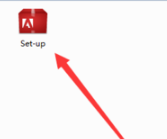
2、弹出的对话,直接点忽略
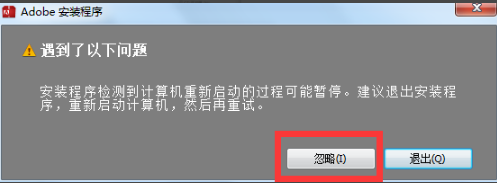
3、这一步记得选试用
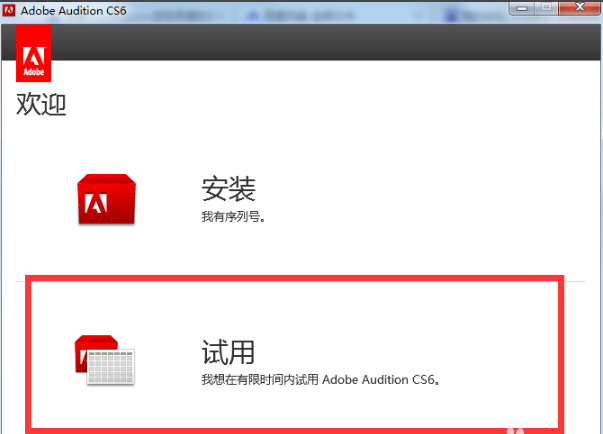
4、进入许可协议界面,点击接受
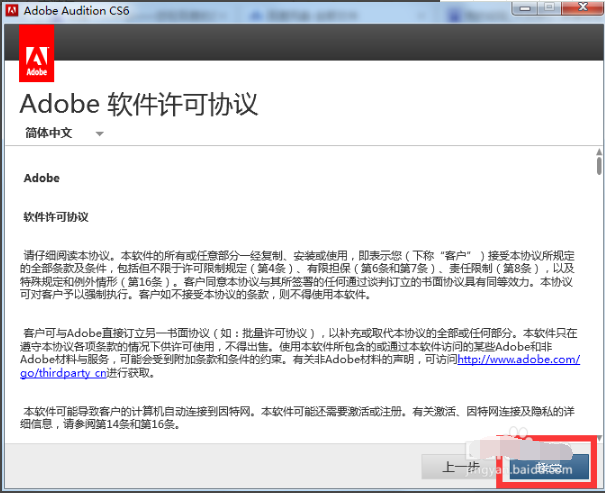
5、需要登录,点击登录按钮
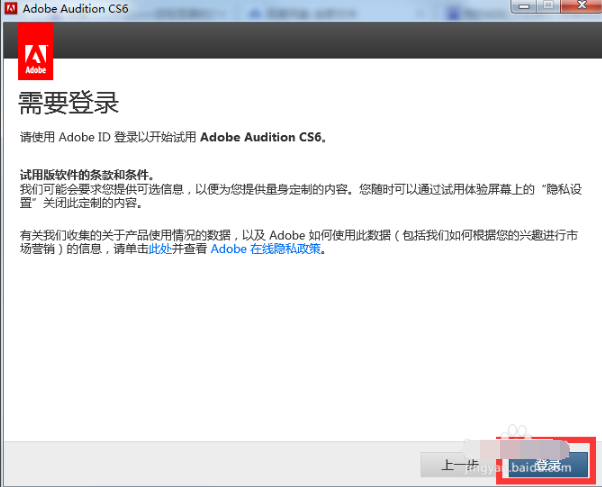
6、输入你的Adobe ID和密码,点击登录
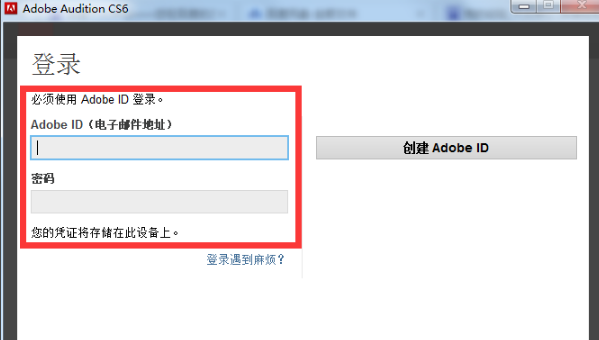
7、当然,如果没有Adobe ID的朋友可以创建一个
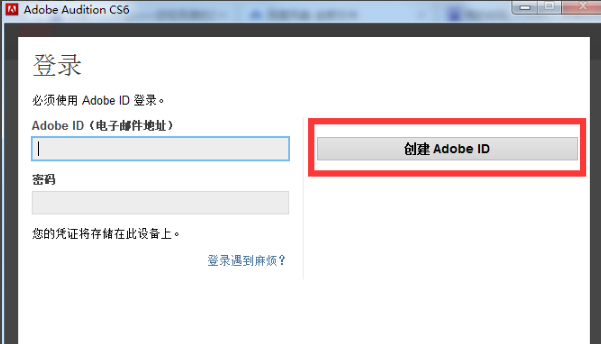
8、登陆之后,选择你要安装的位置,点击安装
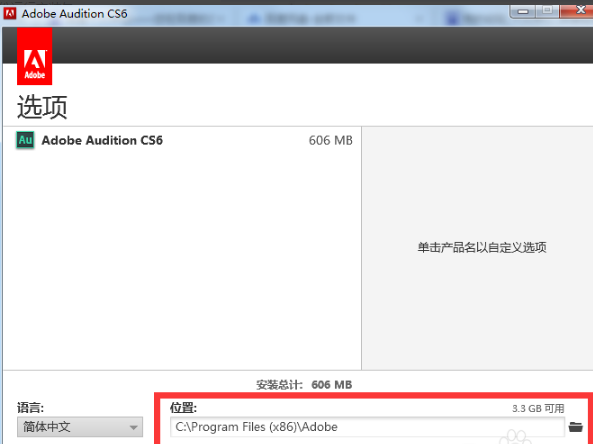
9、Adobe Audition CS6安装完成,如需破解先别启动,选择直接关闭,下方有破解教程。
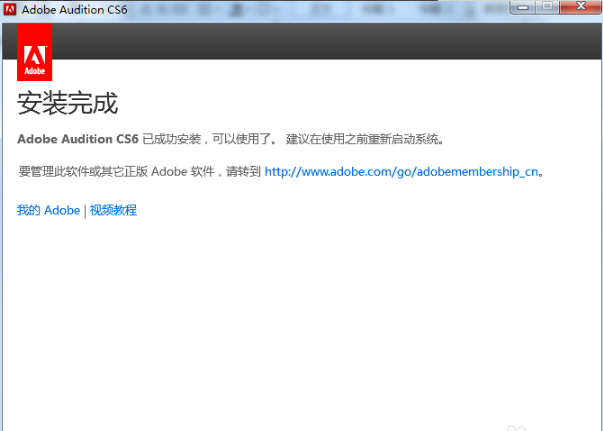
Adobe Audition cs6使用教程
Adobe Audition CS6录音教程:
1、若是单轨录音方式:打开Adobe Audition CS6软件,然后点击红色圆点即可开始录音。
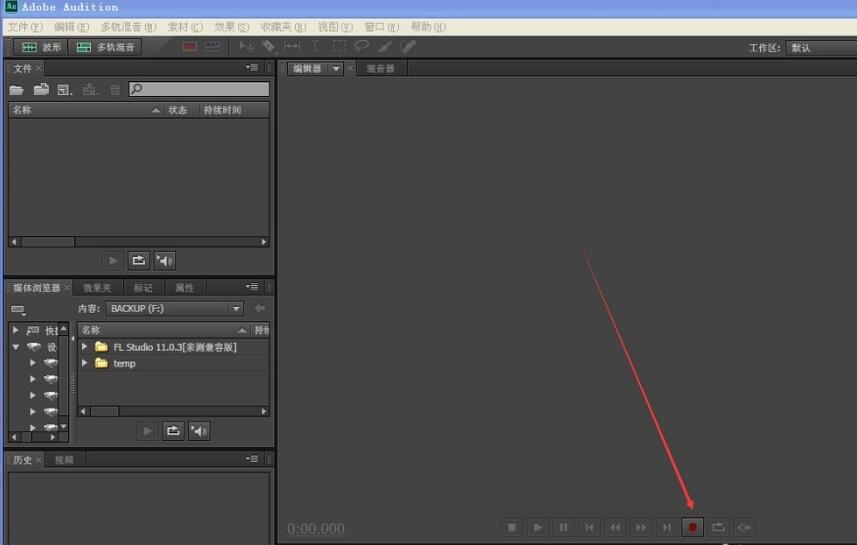
2、若是多轨录音方式:点击多轨按钮,弹出如图界面,一般情况下可以不用调整数据的,点击确定。若是录人声录单声道,有助于音乐后期的处理。

3、进入到多轨界面后:先点击R按钮,再点击下面的红色圆点即可开始录音。
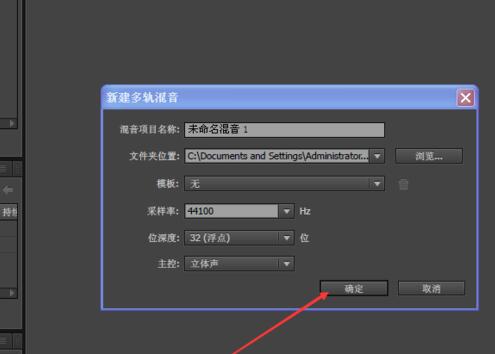
Adobe Audition cs6使用技巧:
Adobe Audition常用快捷键
文件操作
建立一个新(New)的声音文件 【Ctrl】+【N】
打开(Open)一个已经存在的声音文件 【Ctrl】+【O】
关闭(closedoWn)当前的文件 【Ctrl】+【W】
保存(Save)当前文件【Ctrl】+【S】
退出(Quit)CoolEdit2000 【Ctrl】+【Q】
播放和录制
播放/停止 【空格】
录制/暂停 【Ctrl】+【空格】
从光标所在处开始播放 【Shift】+【空格】
从头开始播放 【Ctrl】+【Shift】+【空格】
标准播放(PlayNormal) 【Alt】+【P】
停止(Stop)(当播放时跟【空格】功能相同) 【Alt】+【S】
视图和缩放
将视图移到最前面(不影响光标位置) 【Home】
将视图移到最后面(不影响光标位置) 【End】
缩放到所选波形的左侧 【Ctrl】+【End】
缩放到所选波形的右侧 【Ctrl】+【Home】
垂直放大显示 【Alt】+【↑】
垂直缩小显示 【Alt】+【↓】
水平放大显示 【Alt】+【→】
水平缩小显示 【Alt】+【←】
将视图向前移动一屏(不影响光标位置) 【PageDown】
将视图向后移支一屏(不影响光标位置) 【PageUp】
Adobe Audition cs6常见问题:
Adobe AuditionCS6如何降噪处理?
1、单击并打开Adobe Audition CS6软件。
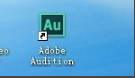
2、点击多轨混音按钮,新建多轨界面。
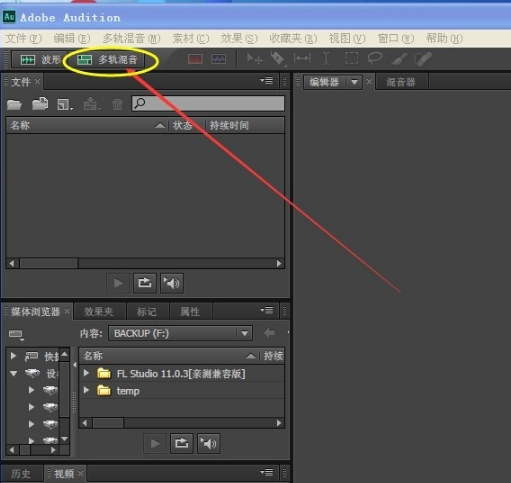
3、在弹出界面后依次点--确定--是--得到多轨录音界面。
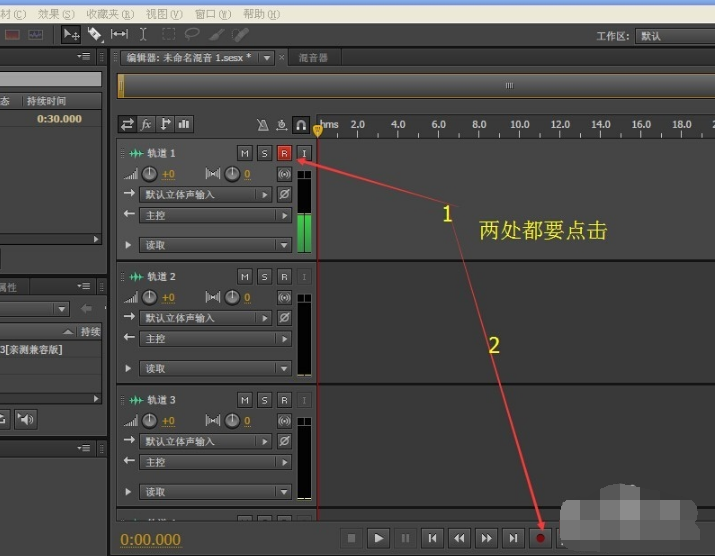
4、在多轨界面录一段音频,记住是先录一小段噪音(及先不唱,他自己录制周围的噪音就是)。

5、在录好的音频中选择一段噪音并采样。如图

6、降噪处理,按照图中数字符号步骤操作。
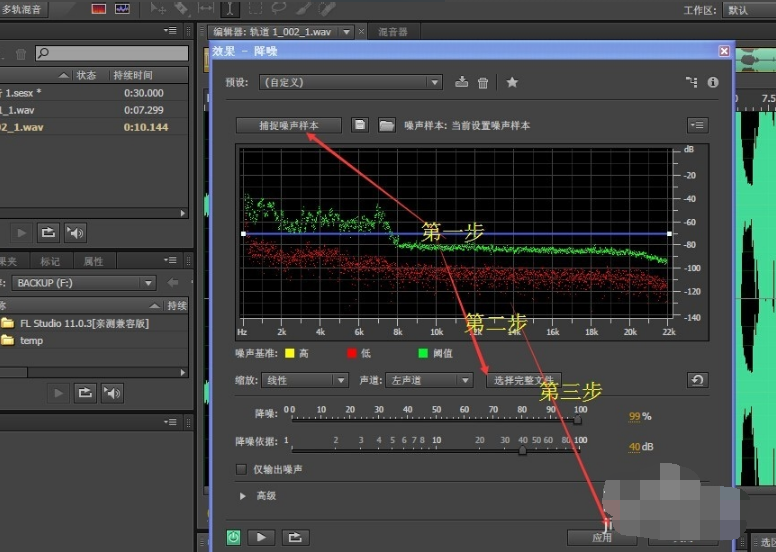
7、好了,Adobe Audition CS6降噪效果完成,如图所示。

Adobe Audition CS6消除人声的方法
1、首先我们打开Adobe Audition CS6软件,然后在左上角的“文件”中点击“打开”并将想要消除人声的音乐添加进来;
2、添加好音乐后双击该音乐进入到编辑状态,接着我们再在左上角点击“编辑”,在弹出的选项中打开“转换采样类型”功能;
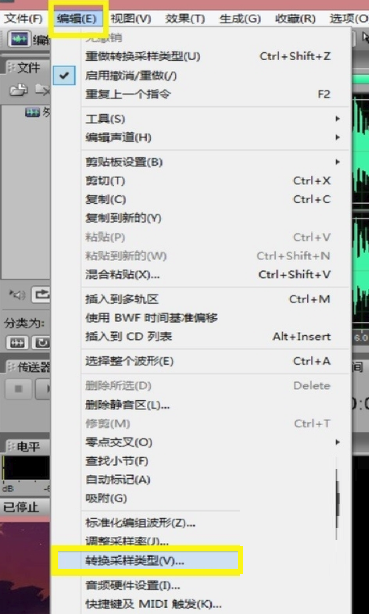
3、之后在弹出的窗口中将“通道”设置为单声道,并且将左混音改为“-100”右混音改为“100”;
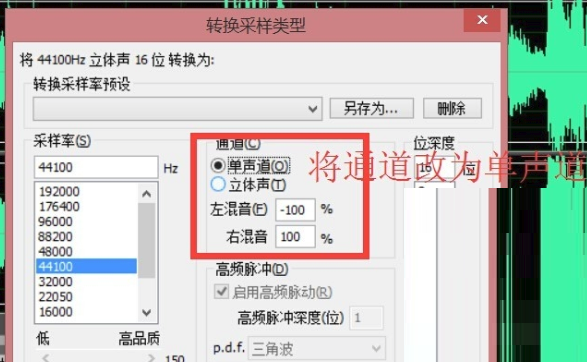
4、完成以上步骤后点击“确定”,这样我们就把该音乐的原声给去除掉了,最后在“文件”中点击“另存为”将该音乐保存就可以了。
Adobe Audition cs6新增功能:
Fast, precise editing(快速编辑)
Real-time clip stretching(实时的剪辑拉伸)
Automatic speech alignment(自动语音定位)
EUCON and other control surface support(EUCON 和其他控制面的支持)
Parameter automation(参数自动化)
Powerful pitch correction(强大的音高修正)
Tools for efficient session management(高效的会话管理工具)
Expanded output options(增强的输出选项)
Loudness standard compliance(响度标准校准)
HD video playback(高清视频回放)
New effects(新音频效果)
Powerful effects routing and VST3 support(强大的效果信道选择与 VST3 支持)
Simplified Metadata and Markers panels(简化的 Metadata 信息面板)